So installieren Sie eine Solid State Disk (SSD) in Ihrem Laptop
Es gibt viele tolle Laptops aufDer Markt bietet jedoch auch für moderne Performance-Modelle nicht immer eine Solid State Drive (SSD). Es ist sicher ein Mist, aber mit einer minimalen Menge an Ellbogenfett können Sie Ihre eigenen installieren! Eine SSD kann auch älteren Laptops oder Desktops neues Leben einhauchen und ist viel billiger als der Kauf eines neuen Computers. Der Vorgang ist physikalisch sehr einfach und bei den meisten Modellen müssen nur ein paar Schrauben entfernt werden.
Warum auf eine SSD upgraden?
Ein Solid State Drive ist sehr unterschiedlich aufgebautals Ihr herkömmliches Festplattenlaufwerk (HDD). Eine Standard-Festplatte ist im Wesentlichen eine Box mit einer sich magnetisch drehenden Metallschale. Die Daten werden in der magnetischen Außenhaut der Spinnschale gespeichert, und eine sehr kleine Head-Unit liest oder schreibt Daten darauf. Das Konzept unterscheidet sich kaum von einem Vinyl-Player. Es erübrigt sich zu erwähnen, dass externe Bewegungen für die Festplatte nicht sehr gut sind. Die Festplatten in Laptops unterscheiden sich von Desktop-Geräten, da die Laptop-Versionen widerstandsfähiger gegen Beschädigungen durch Bewegungen sind, dies kann jedoch dennoch vorkommen. Wenn eine Festplatte das Ende ihrer Lebensdauer erreicht, wird sie zu einem klirrenden Stück Metall und die darauf gespeicherten Daten können nicht mehr gelesen werden.
Das Innere einer SSD ist eine Reihe vonmiteinander verbundene Flash-Speicherchips. Es funktioniert ähnlich wie austauschbare USB-Sticks, aber die beiden sind nicht zu vergleichen. Der Flash-Speicher in einer SSD ist schneller als in einem externen Laufwerk und sehr zuverlässig. Eine SSD ist bewegungsunempfindlich und bietet eine viel schnellere Leistung als selbst die beste Festplatte. Vor allem, wenn eine SSD das Ende ihrer Lebensdauer erreicht, sind die Daten auf dem Laufwerk normalerweise noch lesbar. Anstatt sich in Schrott zu verwandeln, wechselt eine tote SSD in den Nur-Lese-Modus und kann keine neuen Sicherungskopien mehr in den Speicher aufnehmen. Die Einschränkung ist, dass SSDs viel teurer sind, obwohl der Preis in den letzten 3 Monaten deutlich gesunken ist.
Die Quintessenz: Wenn Sie nicht erfahren haben, wie Windows oder Linux mit einer SSD umgeht, verpassen Sie!

Was Sie brauchen, um loszulegen:
- Ein Laptop, der aktualisiert werden muss
- Eine SSD - Wir empfehlen die Samsung 840-Serie, die Sie in Modellen mit 120 GB, 250 GB und 500 GB erhalten können.
- Ein kleiner Schraubendreher (Mehrkopf-Set empfohlen)
- Ein Betriebssystem installiert eine Disketten- / USB- oder Betriebssystem-Klon-Software.
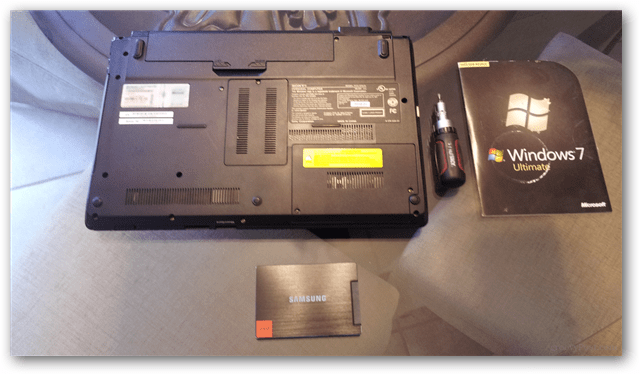
In der typischen Laptop-Tasche gibt es einigeSchrauben verstecken einen ansonsten offensichtlichen Festplattensteckplatz. Das Werbegeschenk für seine Position ist die Form und Größe der Platte, die das Laufwerk verbirgt. Bei dem abgebildeten Laptop müssen nur zwei Schrauben entfernt werden, um das Panel abzunehmen.
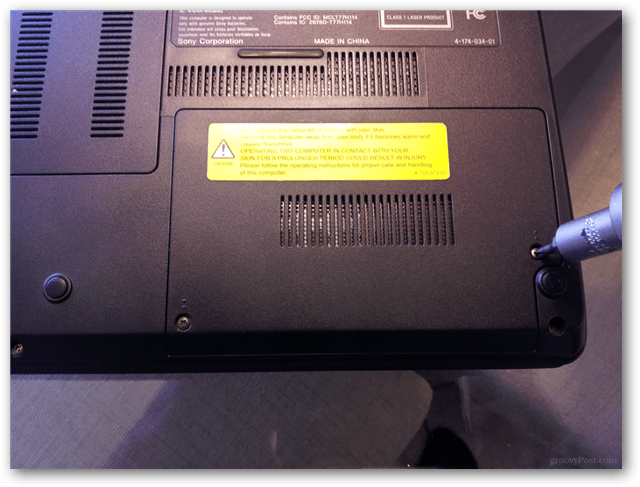
Darunter befindet sich die serienmäßige Festplatte. Es mag ein wenig anders aussehen, aber das ist ziemlich verbreitet, da viele Laptop-Hersteller eine spezielle Halterung verwenden, um ein Verrutschen zu verhindern. In diesem Modell halten es nur noch zwei Schrauben.

Jetzt ist die Standard-Festplatte erschienen und alles was wir tun müssenist tauschen Sie die Halterung auf die neue SSD, aber zuerst müssen wir es entfernen. Bei diesem Modell sind vier Schrauben vorhanden, mit denen die Halterung an der Festplatte befestigt ist.

Ein guter Schraubendreher macht die Arbeit schnell und einfach. Schrauben Sie nun die Halterung auf die neue SSD.

Mit der neuen SSD bleibt nur noch Folgendes übrig:um das letzte Panel wieder einzuschalten und das Betriebssystem einzurichten. In diesem Fall verwende ich nur die Windows 7 Ultimate-Installations-CD im optischen Laufwerk des Laptops, um ein frisches und sauberes Windows 7-System zu erhalten. Insgesamt war es schnell und schmerzlos.
Es gibt auch einige Methoden zum Übertragen eines vorhandenen Systems von der Festplatte auf die SSD, aber wir werden das für eine andere Anleitung speichern.
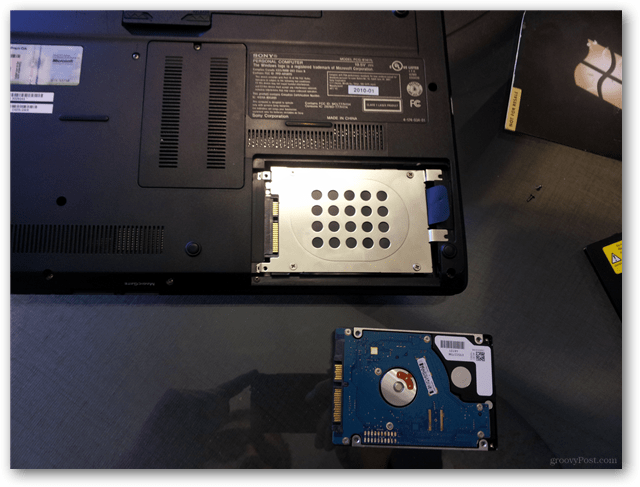










Hinterlasse einen Kommentar